Hypertextové odkazy a akce
vytváří v prezentaci spojení ze snímku do jiného snímku, do jiné prezentace PowerPoint, do dokumentů z jiných aplikací Office, nebo do webových stránek.
Hypertextové odkazy
mohou být textové (s barevným podtržením), nebo grafické objekty, např. obrázek nebo graf; dále k nim můžeme definovat určité akce (zvuk nebo zvýraznění), spouštění při klepnutí nebo při přechodu myši nad odkazem. Implicitně vytváří PowerPoint hypertextové odkazy při každém zápisu e-mailové adresy nebo webové adresy URL (Uniform Resource Locator) do snímku.
Při vytvoření hypertextového odkazu postupujeme takto:
- Vybereme text nebo objekt, kterému chceme hypertextový odkaz přiřadit (nebo přesuneme kurzor do místa nového odkazu).
- Příkazem Vložit -> Hypertextový odkaz nebo tlačítkem Vložit hypertextový odkaz z panelu nástrojů Standardní otevřeme dialogové okno Vložit hypertextový odkaz. Zde do textového pole Adresa zapíšeme nebo vybereme cíl odkazu.
- Pokud odkaz přiřazujeme k textu, můžeme jej ještě upravit (nebo zadat nový) v textovém poli Zobrazený text; při definici odkazu u objektu není toto textové pole k dispozici.
- Tlačítkem Komentář můžeme vyvolat dialogové okno Nastavit komentář hypertextového odkazu, ve kterém definujeme bublinovou nápovědu, zobrazenou při zastavení ukazatele myši nad hy pertextovým odkazem v prezentaci nebo ve webovém prohlížeči.

Přiřazení akcí k objektům
K textovému bloku nebo grafickému objektu můžeme také přiřadit akci, která se provede při klepnutí během prezentace. Jako akci je možné definovat přechod „hypertextovým odkazem“ na jiné místo, spuštění programu nebo makra, případně přehrání zvuku. Akci můžeme přiřadit k libovolnému textu a grafickému objektu; PowerPoint pro ně ale nabízí zvláštní tlačítka akcí – s předdefinovaným obrázkem nebo vlastním textem.
Tlačítka akcí
a stejně tak i akce u jiných objektů – jsou užitečné zejména v prezentacích, které si uživatelé ovládají sami, například na různých reklamních akcích nebo v informačních kioscích. Tato tlačítka tak umožňují interaktivní ovládání prezentace.
Při vytvoření tlačítka akce nebo přiřazení akce ke stávajícímu objektu ve snímku postupujeme takto:
- V Normálním zobrazení vyvoláme snímek, ve kterém potřebujeme definovat akci.
- Dále provedeme jeden z těchto dvou kroků:
- Pro vytvoření tlačítka akce vyvoláme podnabídku Prezentace -> Tlačítka akcí, a zde vybereme konkrétní podobu tlačítka: Poté na snímku přesuneme ukazatel myši do požadované pozice tlačítka a tažením vyznačíme jeho velikost. Po uvolnění tlačítka se objeví dialogové okno Nastavení akce.
- Pro přiřazení akce ke stávajícímu textu nebo grafickému objektu vybereme tento text nebo objekt a poté zadáme příkaz Prezentace -> Nastavení akcí. Opět se dostaneme do dialogového okna Nastavení akce.
- Nyní nadefinujeme vlastní akci nebo akce v dialogovém okně Nastavení akcí:
- Akci, provedenou při klepnutí na objektu, definujeme na kartě Klepnutí myši
- Akci, která se provede při pohybu ukazatele myši nad objektem, nastavíme z karty Přetažení myši; kromě názvu je tato karta stejná jako karta Klepnutí myši.
Podle potřeby můžeme definovat obě akce současně; u každé z nich může PowerPoint přehrát určitý zvuk, a to navíc k definované akci. Akce typu Spustit makra je k dispozici jen v případě, že prezentace obsahuje nějaká makra.
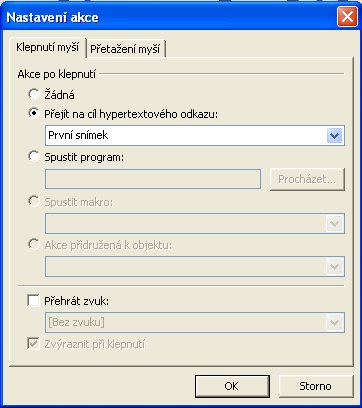
- Pokud jsme v kroku 2 vybrali „vlastní“ neboli prázdné tlačítko akce, můžeme do něj doplnit libovolný text. K tomu klepneme na tlačítko akce pravým tlačítkem myši a z místní nabídky vybereme příkaz Přidat text; po zápisu textu klepneme myší kdekoli mimo tlačítko.